CAD如何通过参考线进行旋转?
CAD是目前比较专业的绘图软件之一,拥有非常强大的功能可供使用,让用户能够绘制出精确的图纸作品。在绘制图形过程中,我们常需要使用到旋转指令,那么小伙伴们知道怎样通过旋转指令使图形按照参考线进行旋转呢?今天小编就给大家介绍CAD通过参考线进行旋转的方法操作,具体操作如下。
1.首先打开中望CAD绘图软件,进入绘图区域,先简单绘制出一个矩形和一条直线。
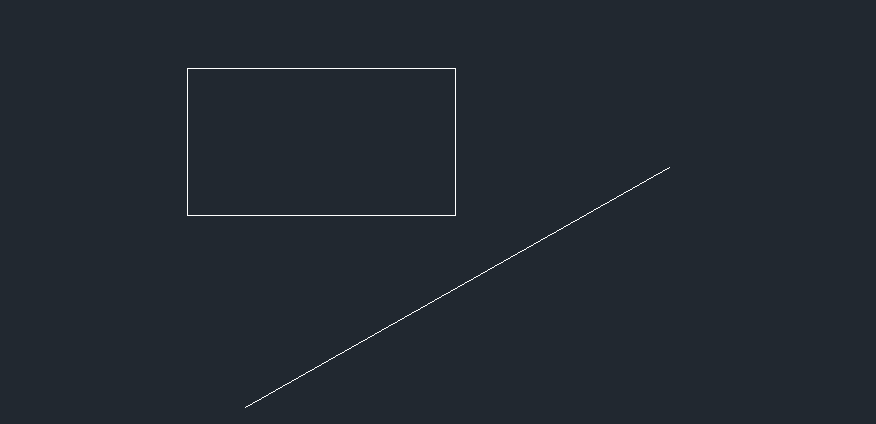
2.然后点击绘图区域右边的功能区快捷键【旋转】,或者在命令行中输入:ro,回车。
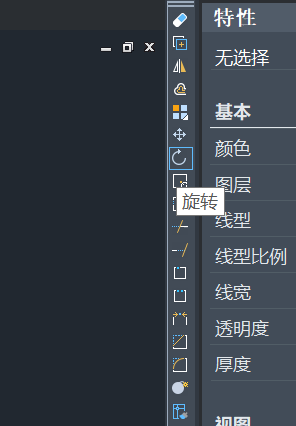
3.接着根据命令行提示,选择旋转对象矩形,单击右键,再选择直线一端,如图所示。
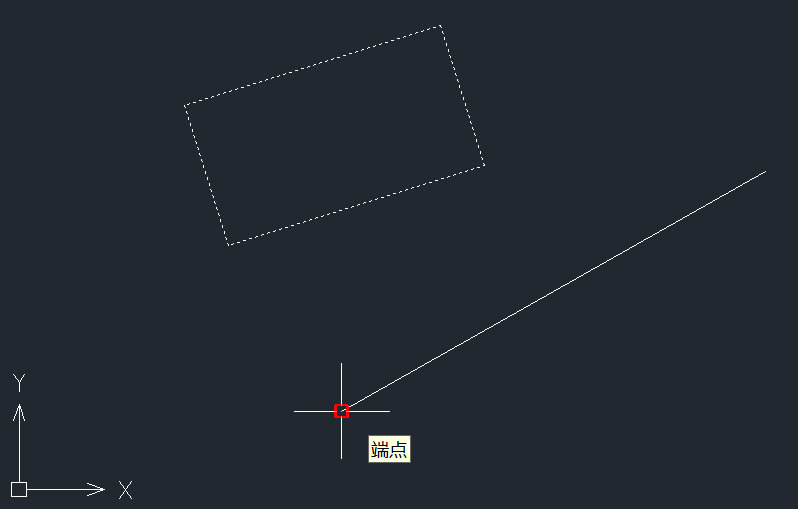
4.最后我们就可以看到矩形跟着直线一起旋转,此时矩形的下边与直线平行,如下图所示:
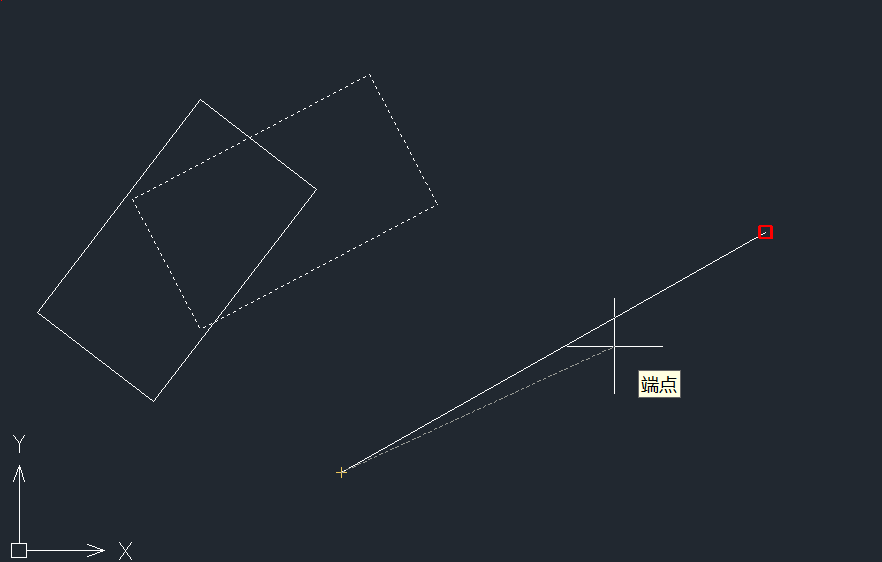
以上就是关于CAD中通过参考线进行旋转操作方法的全部内容分享,感兴趣的小伙伴可以参考以上方法进行操作练习。更多CAD资讯敬请关注中望CAD官网,小编将持续更新推送,丰富教程内容不要错过哦。
推荐阅读:三维CAD
推荐阅读:CAD制图
·2024中望教育渠道合作伙伴大会成功举办,开启工软人才培养新征程2024-03-29
·中望将亮相2024汉诺威工业博览会,让世界看见中国工业2024-03-21
·中望携手鸿蒙生态,共创国产工业软件生态新格局2024-03-21
·中国厂商第一!IDC权威发布:中望软件领跑国产CAD软件市场2024-03-20
·荣耀封顶!中望软件总部大厦即将载梦启航2024-02-02
·加码安全:中望信创引领自然资源行业技术创新与方案升级2024-01-03
·“生命鸨卫战”在行动!中望自主CAx以科技诠释温度,与自然共未来2024-01-02
·实力认证!中望软件入选毕马威中国领先不动产科技企业50榜2023-12-27
·玩趣3D:如何应用中望3D,快速设计基站天线传动螺杆?2022-02-10
·趣玩3D:使用中望3D设计车顶帐篷,为户外休闲增添新装备2021-11-25
·现代与历史的碰撞:阿根廷学生应用中望3D,技术重现达·芬奇“飞碟”坦克原型2021-09-26
·我的珠宝人生:西班牙设计师用中望3D设计华美珠宝2021-09-26
·9个小妙招,切换至中望CAD竟可以如此顺畅快速 2021-09-06
·原来插头是这样设计的,看完你学会了吗?2021-09-06
·玩趣3D:如何使用中望3D设计光学反光碗2021-09-01
·玩趣3D:如何巧用中望3D 2022新功能,设计专属相机?2021-08-10
·CAD里多行文字编辑器怎么设置2023-09-25
·CAD的复制命令如何使用2021-04-23
·用新版CAD快速标注图形面积并生成统计表格的操作指南2024-03-27
·为什么CAD图块炸开后里面的标注箭头变得很大2018-05-29
·文件打不开怎么办2017-02-14
·CAD如何将PDF文件输入到图形文件中2021-02-08
·CAD外部参照无法绑定2023-08-02
·CAD中的二维多段线,如何将其转为多段线2017-06-08














